4 najbolje metode za otključavanje Apple ID-a i razlozi zašto je onemogućen
Otključavanje vašeg Apple ID-a može biti frustrirajuće iskustvo, posebno kada jedva čekate pristupiti svom uređaju ili obaviti kupnju. Bez obzira na to jeste li zaboravili lozinku ili ste naišli na sigurnosne probleme, ovaj vodič pruža sveobuhvatna rješenja za brzo otključavanje vašeg Apple ID-a i povratak na korištenje vašeg uređaja bez ikakvih problema.

U ovom članku:
Dio 1. Nekoliko razloga zašto je Apple ID onemogućen
Ako ste se ikada zapitali zašto je vaš Apple ID odjednom postao onemogućen, budite uvjereni da su u igri različiti čimbenici. Od jednostavnih pogrešaka do sigurnosnih mjera i problema s usklađenošću, evo analize mogućih razloga.
1. Unos netočne lozinke: Ako ste unijeli pogrešnu lozinku ili zaboravili ste lozinku za Apple ID previše puta, vaš račun se može automatski zaključati iz sigurnosnih razloga.
2. Neaktivnost: Ako dugo niste koristili svoj Apple ID, možda je onemogućen zbog neaktivnosti.
3. Neplaćeni troškovi: Ako imate neplaćenih ili osporenih troškova na App Storeu ili iTunesu, Apple može deaktivirati vaš račun dok se plaćanja ne riješe.
4. Spor o nedavnim naplatama: Ako je nedavno došlo do spora oko troškova na vašem Apple računu, vaš račun može biti isključen dok se problem ne riješi.
5. Sigurnosne mjere: Apple može omogućiti vaš račun samo ako ispunjava trenutne sigurnosne zahtjeve, kao što su zastarjeli koraci verifikacije, sigurnosna pitanja ili lozinke.
6. Lažna aktivnost: Ako Apple posumnja na lažnu aktivnost povezanu s vašim računom, može ga isključiti kako bi spriječio daljnju zlouporabu.
7. Kršenje Appleovih odredbi i uvjeta: Ako prekršite Appleove uvjete pružanja usluge ili sudjelujete u aktivnostima koje nisu dopuštene, vaš račun može biti onemogućen.
Dio 2. Kako otključati Apple ID
Ispod su najlakše i najučinkovitije metode za otključavanje vašeg Apple ID-a. Bez obzira jeste li zaboravili lozinku ili ste naišli na sigurnosne probleme, ovi će vam koraci pomoći da brzo i sigurno vratite pristup svom računu.
1. Korištenje iforgot.apple.com:
Otključavanje vašeg Apple ID-a jednostavno je s iforgot.apple.com. Možete poništiti svoju lozinku i ponovno dobiti pristup svom računu na učinkovit i siguran način slijedeći ove jednostavne korake.

Posjetite iforgot.apple.com u web pregledniku.
Unesite svoj zaključani Apple ID.
Slijedite upute na zaslonu kako biste odgovorili na sigurnosna pitanja ili se autentificirajte putem e-pošte kako biste potvrdili svoj identitet.
Vraćanje izvorne lozinke.
2. Autentifikacija u dva faktora:
Drugo je korištenje dvofaktorske autentifikacije, koja nudi jednostavnu metodu za otključavanje vašeg Apple ID-a. Slijedite ove upute koristeći svoj iPhone, iPad, iPod Touch ili Mac:
Na iPhone/iPad/iPod Touch uređaju:
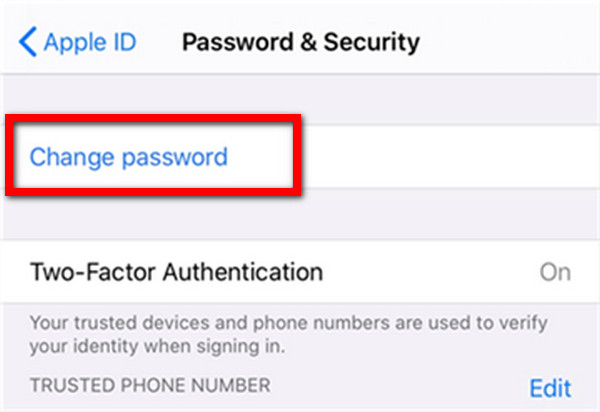
Otvorena Postavke > [Tvoje ime] > Lozinka i sigurnost > Promjena lozinke.
Za promjenu lozinke jednostavno slijedite upute na ekranu.
Na Macu:
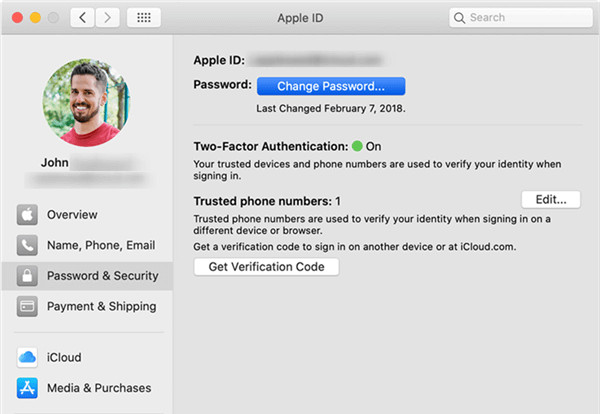
Ići Appleov izbornik > Postavke sustava > iCloud > Lozinka i sigurnost ili iCloud > Detalji Računa.
Zatim kliknite Promjena lozinke ili Poništavanje lozinke/promjena lozinke i slijedite upute.
3. Ključ za oporavak:
Druga opcija za otključavanje vašeg Apple ID-a je s ključem za oporavak. Ako je vaš ključ za oporavak dostupan, možete jednostavno otključati svoj Apple ID. Slijedite ove jednostavne korake za sigurnu potvrdu lozinke kako biste stekli kontrolu nad svojim računom.

Posjetite stranicu svog Apple ID računa.
Odaberi Zaboravite Apple ID ili šifru.
Unesite svoj Apple ID i odaberite poništavanje lozinke.
Unesite ključ za oporavak.
Koristite pouzdani uređaj za primanje kontrolnog koda.
Postavite drugu lozinku i odaberite Resetiranje lozinke.
4. Kontaktirajte Apple podršku:
Još jedan jednostavan način je izravno kontaktirati Apple podršku. Ako ne možete otključati svoj Apple ID drugim metodama, posjetite web stranicu Apple Support, pronađite odgovarajući kontakt za svoju zemlju i razgovarajte s predstavnikom kako biste brzo riješili problem.

Idite na web stranicu Apple Support.
Pronađite odgovarajuću Appleovu službu za korisnike za svoju zemlju.
Nazovite telefonski broj da biste razgovarali s predstavnikom Apple podrške.
Objasnite svoju situaciju i zatražite da omogućite svoj Apple ID.
Budite spremni dati osobne podatke kako biste potvrdili svoj identitet.
Apple podrška će vas provesti kroz korake za otključavanje vašeg Apple ID-a.
Dio 3. Kako ukloniti Apple ID bez lozinke
imyPass iPassGo nudi jednostavno rješenje za uklanjanje vašeg Apple ID-a s vaših uređaja bez potrebe za zaporkom. To je pouzdan alat za osiguravanje sigurnosti podataka tijekom postupka uklanjanja, što vam olakšava upravljanje vašim Apple uređajima bez muke. Naučite njegove značajke i korake za neprimjetno uklanjanje Apple ID-a s vaših iOS uređaja.

4.000.000+ preuzimanja
Zaporka nije potrebna.
Osigurajte sigurnost podataka tijekom uklanjanja Apple ID-a.
Budite ažurirani uz iOS 17, iPadOS 17 i iPhone 15 Series.
Dodatne funkcije uključuju uklanjanje sigurnosne lozinke za iTunes, otključavanje lozinke za iPhone i još mnogo toga.
Preuzmite i instalirajte imyPass iPassGo na svoje osobno računalo. Zatim pokrenite alat i odaberite Ukloni Apple ID način za nastavak.

Zatim povežite svoj uređaj s računalom pomoću USB kabela i kliknite Početak gumb za početak postupka.

Pričekajte da proces završi i pritisnite u redu gumb za primjenu promjena po završetku.

FAQ.
-
Kako mogu aktivirati zaključani Apple ID?
Za aktiviranje zaključanog Apple ID-a posjetite iforgot.apple.com, potvrdite svoj identitet putem sigurnosnih pitanja ili provjere autentičnosti putem e-pošte i ponovno postavite lozinku. Kada završite, vaš Apple ID će biti otključan i spreman za upotrebu.
-
Koliko je vremena potrebno da se otključa Apple ID?
Vrijeme potrebno za otključavanje Apple ID-a ovisi o čimbenicima kao što su korištena metoda, virtualna lokacija, te je li potrebna dodatna provjera. Obično proces može trajati od nekoliko minuta do nekoliko sati.
-
Kako oporaviti Apple ID bez telefonskog broja ili pouzdanog uređaja?
Za oporavak Apple ID-a bez telefonskog broja ili pouzdanog uređaja, posjetite iforgot.apple.com, unesite svoj Apple ID, potvrdite svoj identitet putem e-pošte ili sigurnosnih pitanja i ponovno postavite lozinku.
-
Kako mogu otključati svoj Apple ID bez sigurnosnih pitanja?
Ako ne možete otključati svoj Apple ID korištenjem sigurnosnih pitanja, posjetite iforgot.apple.com i odaberite poništavanje lozinke pomoću druge metode provjere autentičnosti, kao što je potvrda e-pošte. Slijedite upute za poništavanje lozinke i vraćanje pristupa vašem računu.
-
Kako mogu kontaktirati Apple podršku za otključavanje ID-om?
Kako biste kontaktirali Appleovu podršku za otključavanje ID-om, posjetite web stranicu Appleove podrške, pronađite odgovarajuće podatke za kontakt za svoju zemlju i nazovite navedeni telefonski broj. Objasnite svoju situaciju i zatražite pomoć pri otključavanju Apple ID-a.
Zaključak
Kroz ovaj smo članak istražili različite razloge vašeg Apple ID je onemogućen, u rasponu od sigurnosnih mjera do pitanja usklađenosti. Slijedeći navedene metode, možete učinkovito otključati svoj Apple ID i prevladati neugodnost zaključavanja vašeg računa.
Vruća rješenja
-
Savjeti za lozinku
-
Lozinka za Windows
-
Popravite Windows
-
Savjeti za Windows
- Izbrišite administratorski račun u sustavu Windows
- Resetirajte prijenosno računalo Acer
- Dobijte administratorske ovlasti u sustavu Windows 10
- Vraćanje ASUS prijenosnog računala na tvorničke postavke
- Uklonite lozinku za prijavu u sustavu Windows 10
- Vraćanje prijenosnog računala Dell na tvorničke postavke
-
GPS lokacija

